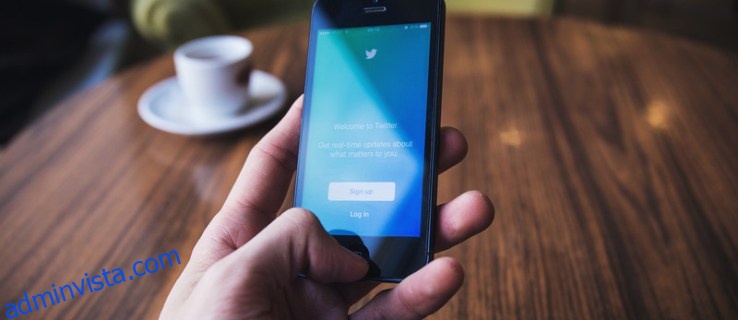Kanske vill du förnya din Twitter-persona, eller så vill du undvika ”som inte åldrades bra”-ögonblick. Du kan ta bort hela ditt konto och börja om på nytt. Men du skulle förlora alla dina följare, DM och allt du har byggt under åren.
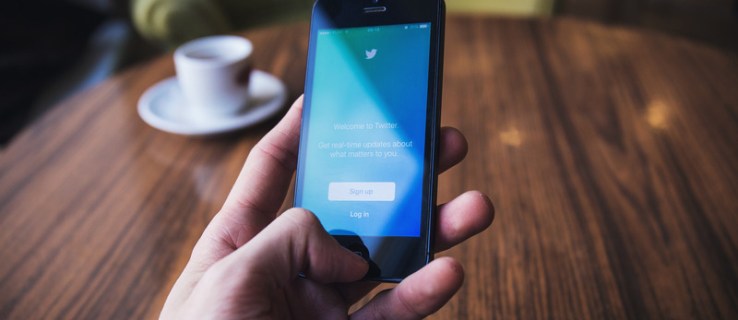
Även om Twitter ger oss ett inbyggt alternativ att ta bort alla Tweets, finns det fortfarande sätt att ta bort föråldrade inlägg på plattformen.
I den här handledningen kommer vi att visa dig hur du tar bort tweets på en mängd olika sätt.
Innehållsförteckning
Hur man tar bort tweets
Att ta bort dina tweets från plattformen är väldigt enkelt.
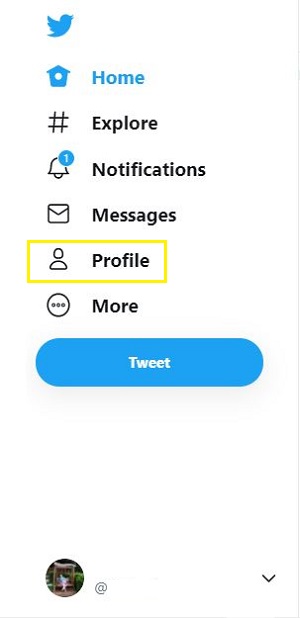
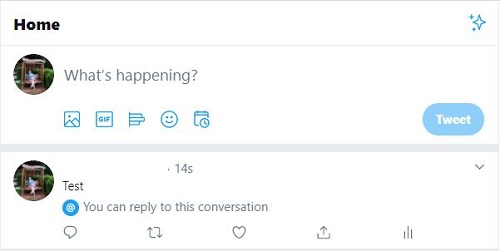
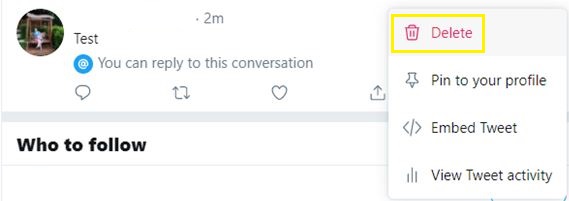
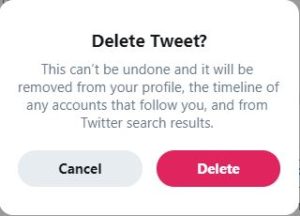
Det är ungefär så du kan radera vilken tweet som helst. Det är rätt väg att gå om du inte är aktiv på Twitter. Med andra ord, om du bara har twittrat tio eller färre gånger, ta bara bort dessa tweets, och du är bra.
Men eftersom du är här är chansen stor att du har många fler tweets att oroa dig för. Du kanske vill ta bort alla tweets före ett visst datum, du kanske vill bli av med alla tweets som gjorts under ett specifikt år, eller kanske vill du ta bort alla tweets som innehåller ett specifikt ord.
Tyvärr erbjuder Twitter inte en funktion som låter dig anpassa din tweetradering. Vad Twitter erbjuder är lika enkelt som det kommer – att ta bort tweets en efter en – eftersom den ursprungliga planen var att ha genuina ögonblick av tweets som inte kan redigeras eller raderas. Tack och lov erbjuder internet många lösningar – folk har kommit på olika alternativ som faktiskt låter dig ta bort dina tweets med många alternativ.
Vilken tjänst ska jag använda?
Det finns flera tredjepartstjänster tillgängliga för att hjälpa dig att massradera tweets. Vi visar dig vilka som fungerar bäst för dina behov i våra handledningar nedan. Vissa tjänster låter dig filtrera efter datum, medan andra låter dig filtrera efter nyckelord. Lyckligtvis är de flesta tjänster gratis, men du måste ge åtkomst till ditt Twitter-konto, så det är viktigt att du väljer en som är pålitlig.
En av de mest allomfattande och enkla är tweetdelete.net. Men du kan inte använda den här för att filtrera efter datum eller nyckelord.
Men för att radera tweets inom en viss tidsperiod måste du gå med en tjänst som tweetdeleter.com. Ge åtkomst till appen så att den kan radera tweets åt dig.
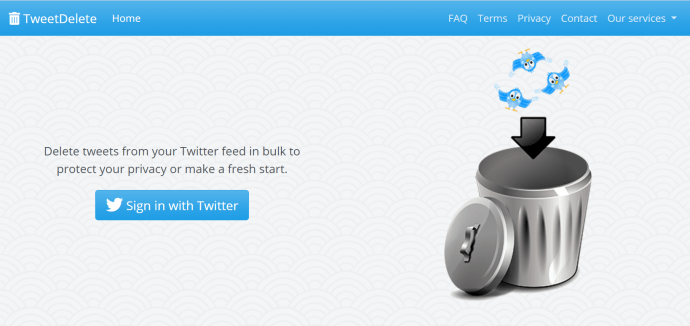
De flesta skulle vilja använda någon av de två tjänsterna, den förra för enkel användning och enkelhet, och den senare för mer detaljerade alternativ. Det här är det bästa sättet att ta bort tweets samtidigt.
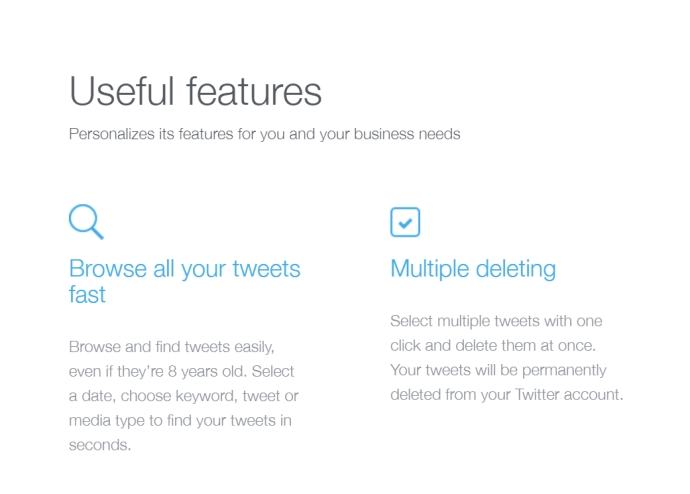
Hur man tar bort alla tweets före ett visst datum
Nu, för att radera alla tweets före ett visst exakt datum, måste du arbeta med tweetdeleter.com.
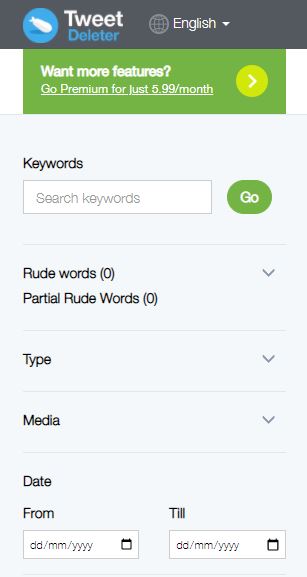
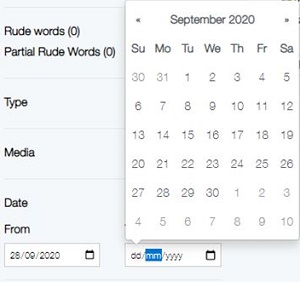
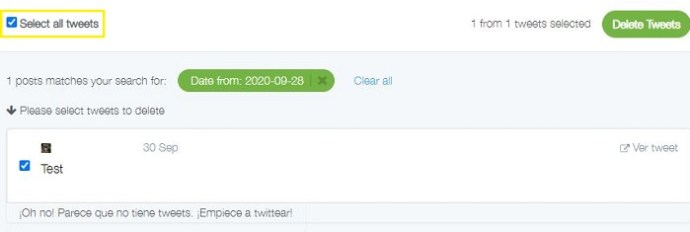
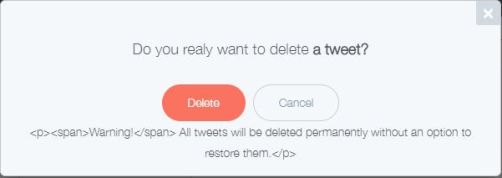
Alla dina tweets före det inställda datumet ska nu raderas.
Hur man tar bort alla tweets för ett visst år
För detta kommer du också att använda TweetDeleter. I grund och botten skulle du välja ett intervall som täcker ett helt år.
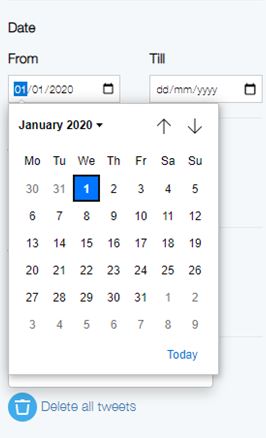
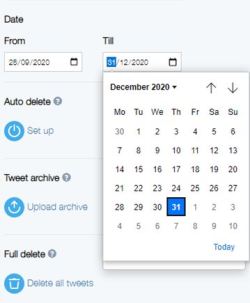
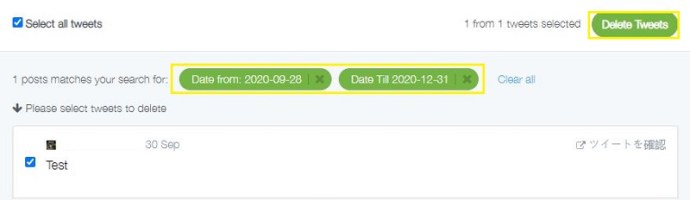
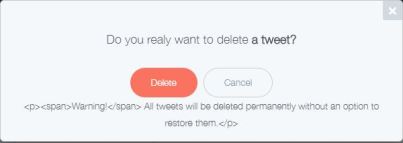
Alla tweets inom det specifika året som du har valt bör nu raderas.
Hur man tar bort alla tweets med ett visst ord
Om du vill ta bort alla tweets som du någonsin har tweetat eller retweetat som innehåller ett visst ord eller en viss fras, kan du använda både TweetDeleter och TweetDelete. Så här tar du bort alla tweets som innehåller ett visst ord eller en viss fras.
TweetDeleter
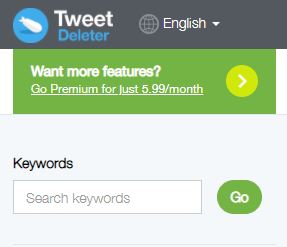
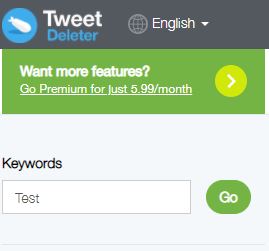
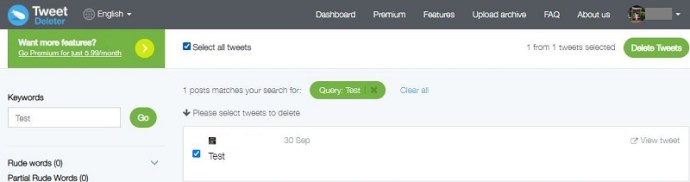
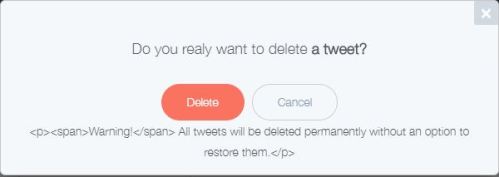
TweetTa bort
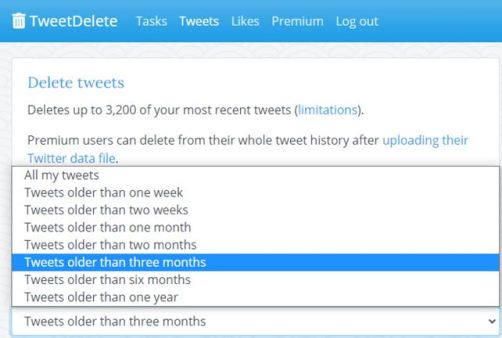
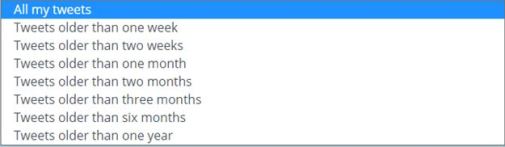


Hur man tar bort alla dina tweets snabbt
Du kan använda båda de ovan nämnda verktygen för att ta bort varje tweet eller retweet som du någonsin har postat. Detta görs dock bäst med TweetDelete. Det låter dig bli av med dina tweets på mindre än en minut.
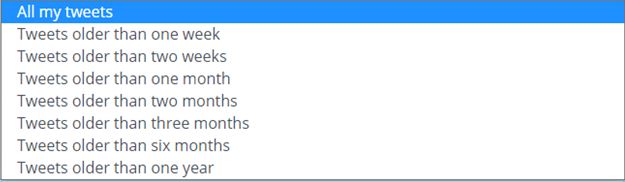

Ja, så snabbt och så enkelt är det.
Hur man tar bort alla tweets från en iOS-enhet
Ja, att ta bort tweets från en stationär dator är definitivt det enklaste sättet att göra det. Men om du behöver göra det med en iPhone måste du använda en app som Tweeticide. Det finns naturligtvis andra alternativ, men om du vill ha en app som helt enkelt tar bort alla dina tweets från din handflata, använd Tweeticide.
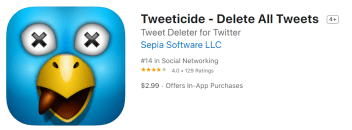
Japp, snabbt och enkelt.
Hur man tar bort alla tweets från en Android-enhet
Tyvärr är de Tweeticide-liknande apparna för Android inte lika pålitliga och intuitiva som de som nämns ovan. Du kan försöka installera Tweeticide som en APK-fil, men det kommer att komplicera saker och ting. Du kan också ladda ner någon av apparna från Google Play Butik som erbjuder massraderingsalternativet, men se upp, de flesta har hemska recensioner och kräver en prenumerationstjänst.
Det bästa sättet att gå är genom att söka efter en tweet-borttagningsapp. Någon av dem bör ha ett alternativ som låter dig välja alla tweets du någonsin har gjort och ta bort dem.
Alternativ för TweetDelete och TweetDeleter
Även om dessa två appar definitivt är de bästa för att ta bort tweets på en dator, låt oss dyka lite djupare in i alternativen. Först och främst är dessa två lättillgängliga från både Windows-datorer, Mac-datorer och Chromebooks.
För det andra har vi nämnt många olika alternativ för tweetval, men du kan faktiskt använda dem i kombination. Med TweetDelete kan du välja en viss tid (t.ex. tweets äldre än tre månader) och sedan skriva in ett ord/fras. Detta kommer att radera alla tweets som gjorts inom den perioden som innehåller inmatningsordet eller frasen. Du kan också göra detta på TweetDeleter.
Det finns premium- och gratisversioner av båda tjänsterna. En av de viktigaste skillnaderna mellan gratis- och betalprenumerationen är hur många Tweets du kan ta bort. Gratismedlemmar kan ta bort standard 3 200 tweets. Vi säger ”standard” eftersom Twitter kommer att arkivera äldre tweets över 3 200. Om du vill radera mer än så behöver du den betalda prenumerationen och möjligheten att ladda upp dina Twitter-arkiv.
Båda dessa appar låter dig ställa in alternativ för automatisk radering. På TweetDelete kan du ställa in vilken typ av anpassad radering som helst att ske en gång eller automatiskt med några dagars mellanrum. TweetDeleter låter dig automatisera borttagning för tweets som är äldre än det antal dagar du väljer. Det låter dig också behålla det senaste valda antalet tweets.
Ytterligare FAQ
Här är svaren på fler av dina frågor om Twitter.
1. Är de verkligen borta för alltid efter att jag tagit bort dem? Kan jag få tillbaka dem?
Du kan få borttagna tweets från ditt Twitter-arkiv. Gå till ditt Twitter-konto och navigera till Mer i panelen till vänster. Välj nu Inställningar och sekretess. Hitta din Twitter-datapost och klicka på den. Logga in med dina Twitter-uppgifter. Välj Begär arkiv bredvid Twitter-posten. Det kan ta lite tid innan ditt arkiv godkänns. Åh, och kom ihåg att du bara får göra denna begäran en gång var 30:e dag.
2. Hur många tweets kan du radera per dag?
Det finns en gräns här också. Det ställs inte in av Twitter, eftersom du manuellt kan radera så många tweets per dag som du kan. Men de tredjepartsappar som vi har nämnt kommer med gränser. Till exempel, för $5,99 per månad, låter TweetDeleter dig ta bort så många som 3 000 tweets per dag.
3. Vad händer med retweets efter att jag tagit bort originalet?
Om du har tweetat något som andra tycker om kan de retweeta (dela) det. Lyckligtvis, när du tar bort en Tweet, försvinner den för alla på plattformen, inklusive retweets.
4. Kan jag ta bort alla likes?
ja! Tredjepartstjänsterna vi har nämnt ovan erbjuder användarna möjligheten att ta bort alla sina likes som de har applicerat på andra Tweets. Tyvärr kommer det inte att ta bort likes på dina egna Tweets.
Ta bort alla tweets
Med appar från tredje part kan du radera alla dina tweets. Det bästa är om du närmar dig detta på en dator, men mobil/surfplatta-alternativ finns också. Men de tidigare nämnda tjänsterna erbjuder så mycket mer än att direkt ta bort varje tweet som du har postat. Du kan faktiskt anpassa din radering.
Har du lyckats göra det du ville göra med hjälp av ovanstående tjänster? Har du stött på några problem? Känner du till några bättre alternativ? Låt oss veta i kommentarerna nedan och lägg gärna till din åsikt.